Đơn vị tiền tệ trong Google Sheets đã được cài đặt sẵn dựa trên vị trí cũng như ngôn ngữ cho tài khoản Google mà bạn đang sử dụng. Tuy nhiên, không phải lúc nào bạn cũng sử dụng một đơn vị tiền tệ đó, mà theo yêu cầu của công việc cần phải thay đổi. Bên cạnh việc chuyển đổi đơn vị tệ trong Google Sheets thủ công thì chúng ta có thể đặt đơn vị tiền tệ mặc định. Bài viết dưới đây sẽ hướng dẫn bạn đọc cách đổi đơn vị tiền tệ mặc định trong Google Sheets.
Trước khi tạo bảng tính trong Google Sheets, chúng ta có thể thay đổi lại ký hiệu tiền tệ mặc định cho tài liệu rất đơn giản.
Bước 1:
Tại giao diện tài liệu Google Sheets, chúng ta nhấn vào mục Tệp rồi chọn Cài đặt bảng tính.
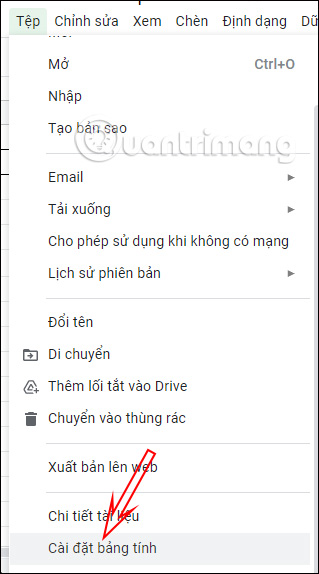
Bước 2:
Lúc này hiển thị giao diện để bạn điều chỉnh bảng tính. Tại phần Ngôn ngữ bạn chuyển đổi ngôn ngữ có đơn vị tiền tệ mà bạn muốn sử dụng.
Sau đó nhấn vào nút Lưu cài đặt để lưu lại thiết lập.
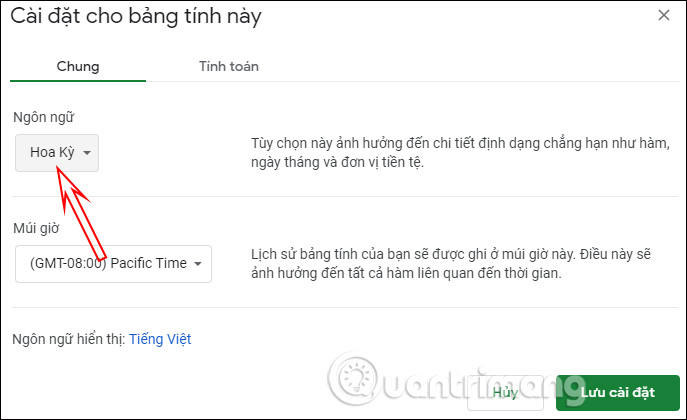
Ngay sau đó khi bạn nhập tiền tệ thì ký hiệu sẽ được chuyển sang ký hiệu tiền tệ của nước đó.
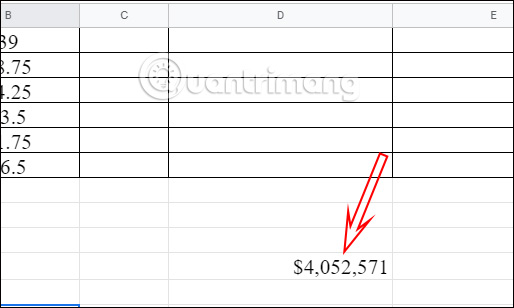
Nếu muốn chắc chắn hơn về việc sử dụng đơn vị mặc định tiền tệ cho Google Sheets khi làm việc thì chúng ta có thể tiến hành thay đổi trực tiếp trong tài khoản Google cá nhân của mình.
Bước 1:
Bạn nhấn vào ảnh đại diện tài khoản Google của mình, rồi chọn Quản lý tài khoản Google của bạn.
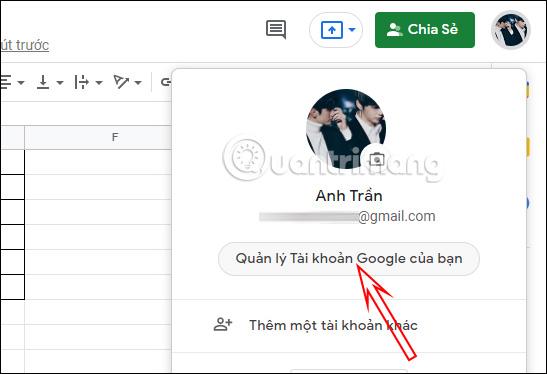
Bước 2:
Lúc này chuyển sang giao diện thiết lập quản lý cho tài khoản Google của bạn. Chúng ta nhấn chọn vào Quản lý dữ liệu và cài đặt cá nhân hóa trong phần Quyền riêng tư và cá nhân hóa.
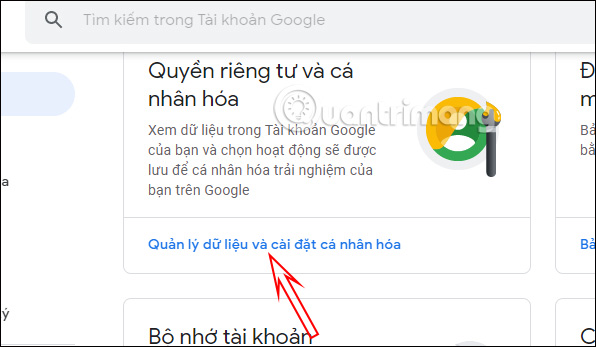
Bước 3:
Trong giao diện này, tại phần Tùy chọn chung cho web bạn nhấn vào phần Ngôn ngữ.
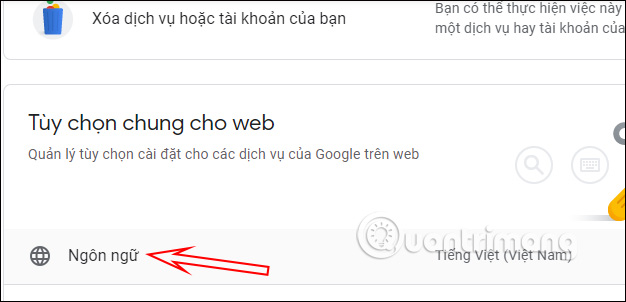
Tiếp đến chúng ta sẽ thay đổi ngôn ngữ hiện tại đang sử dụng thành ngôn ngữ khác, bằng cách nhấn vào biểu tượng hình bút chì.
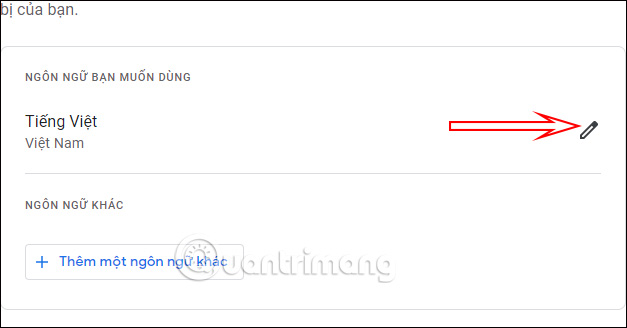
Bước 4:
Bạn chọn ngôn ngữ muốn sử dụng, chẳng hạn chọn đồng đô làm đơn vị tiền tệ mặc định thì chọn ngôn ngữ tiếng Anh.
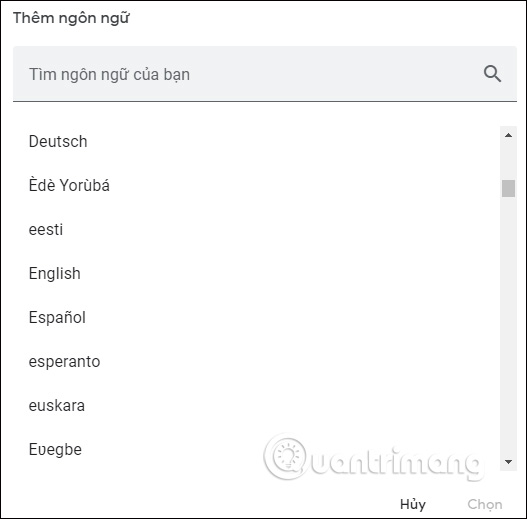
Bên dưới sẽ xuất hiện ngay tùy chọn quốc gia phù hợp với ngôn ngữ đó. Sau khi chọn xong nhấn Chọn bên dưới để lưu lại.
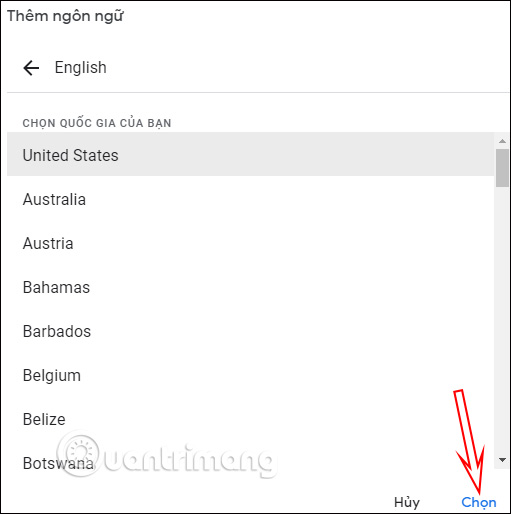
Nguồn tin: quantrimang.com
Ý kiến bạn đọc
Những tin mới hơn
Những tin cũ hơn